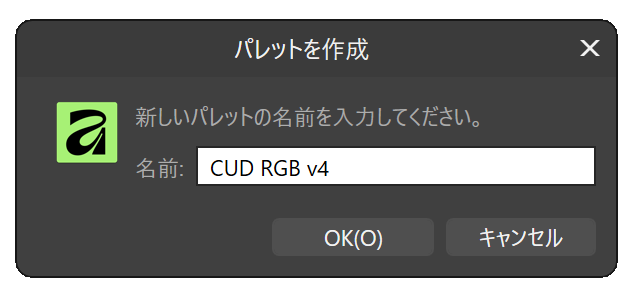UD(ユニバーサルデザイン)という言葉はもう解説するまでもないと思う。
できるだけ多くの人が利用できることを目指したデザインである。
ユニバーサルデザインの7原則というのがあるので一度確認しておきたい。
- どんな人でも公平に使えること。
- 使う上での柔軟性があること。
- 使い方が簡単で分かりやすい。
- 必要な情報がすぐに分かること。
- 簡単なミスが危険につながらないこと。
- 身体への過度な負担を必要としないこと。
- 利用のための十分な大きさと空間が確保されていること。
今回はAffinityで簡単に取り入れることができるユニバーサルデザインとして、カラーUDとUDフォントを取り上げる。
カラーUD
まずはカラーユニバーサルデザイン。
誰にでも見やすい色を目指したカラーユニバーサルデザイン推奨配色セット ver.4.2をDICが公開している(2025年1月改定版)。
配色セットは無断修正・転載禁止となっているので、詳細は上記サイトを参照してほしい。
ここには推奨配色のRGB値・CMYK値が記されているので、この数値をもとにパレットを作っておけば、図形の塗り色・線色や文字色などにカラーUD推奨配色を使うことができる。
パレットの作り方は以下の通り。
スウォッチパネルが無い場合、ウィンドウ→一般→スウォッチで表示しておく。
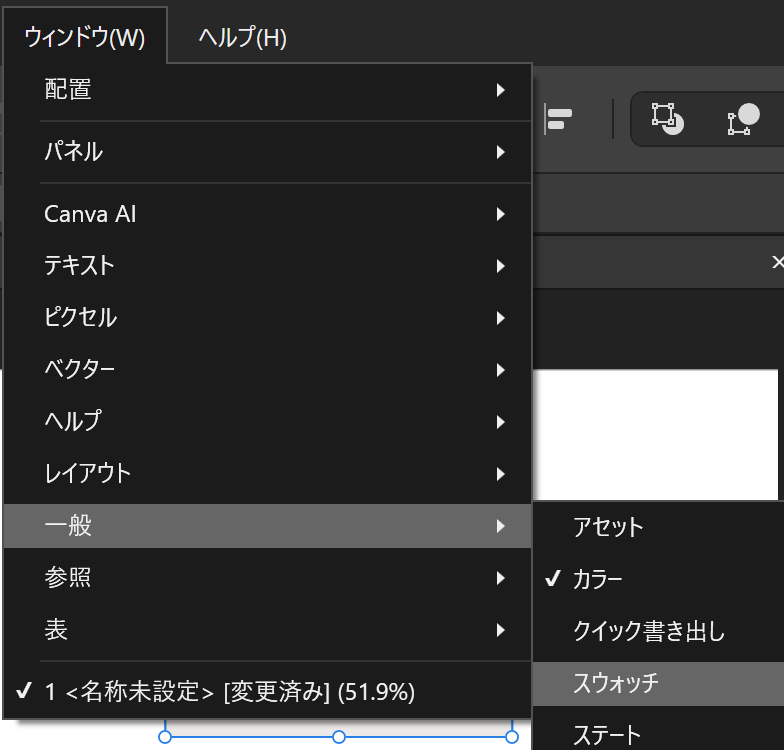
執筆日時点でアプリケーションパレットの新規作成ができないため、まずはスウォッチパネルからドキュメントパレットで新規作成する。

何でもよいので図形を描き、カラーパネルから配色を作る。
ホイールの場合は[v]メニューからスライダーに変更。
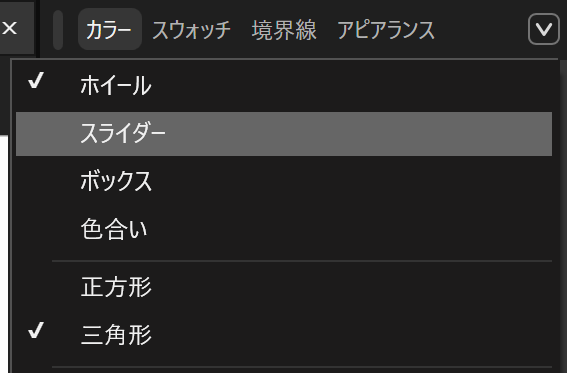
RGBの配色はRGB、CMYKの配色はCMYKを選び、それぞれの値を入力(もちろん、RGBとCMYKは混在しないよう、別パレットにする)。
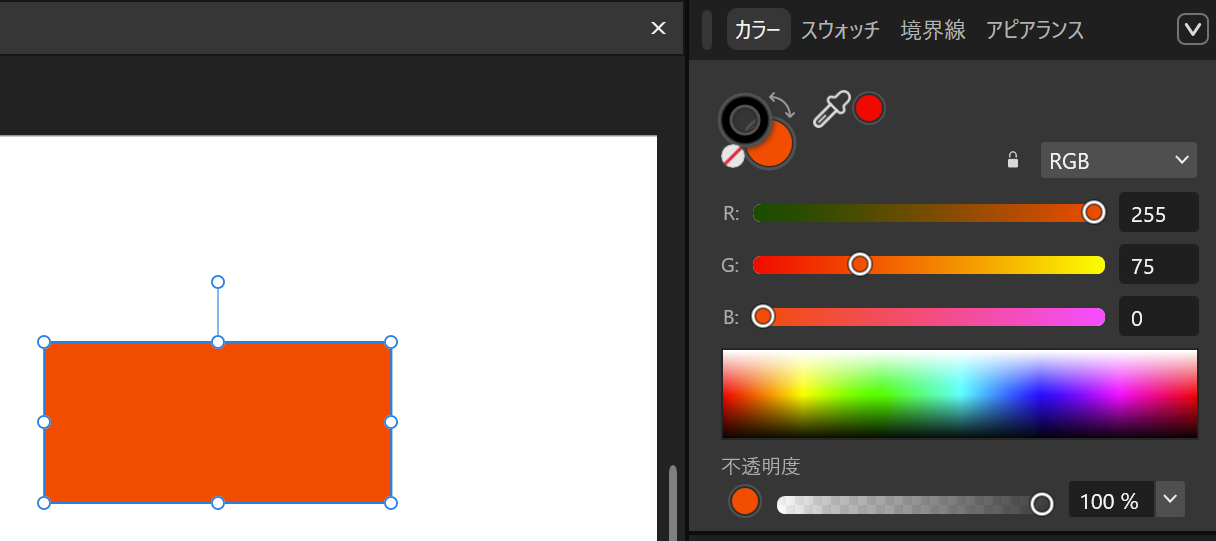
カラーを作れたら、スウォッチパネルへ移動。
パレット名右側のアイコン、「現在の塗りつぶしをパレットに追加」をクリック。
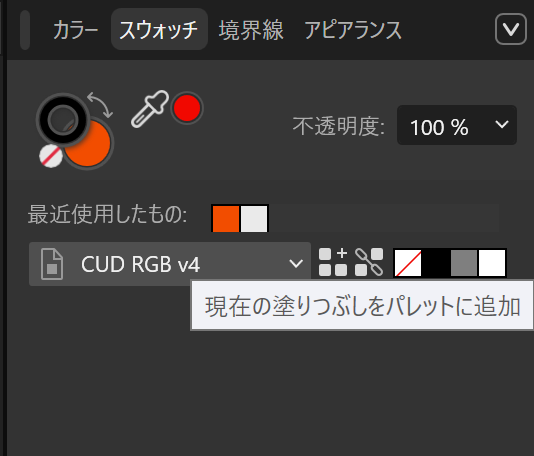
塗りつぶし名は色タイルを右クリック→塗りつぶし名を変更 で設定できる。
色名だけでも、色名+値(デフォルトで入っているので、その文字列を活かす)でも自由に設定可能。
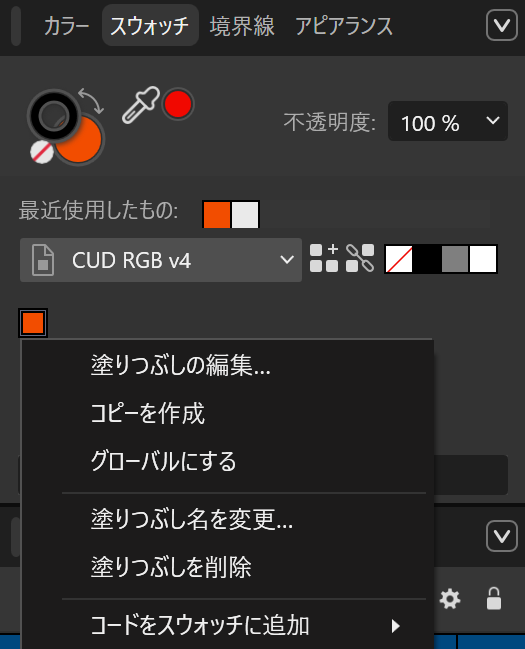
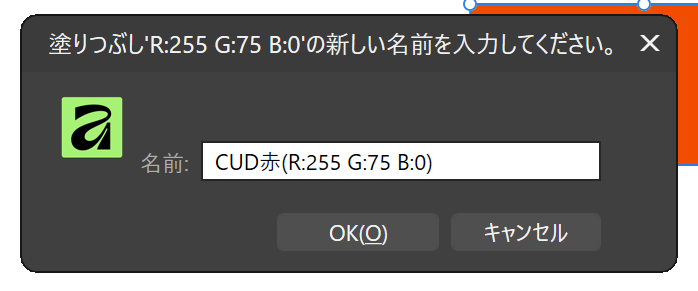
ひと通りできたら、[v]メニューからパレットのエクスポート。適宜ファイル名を付けて保存。
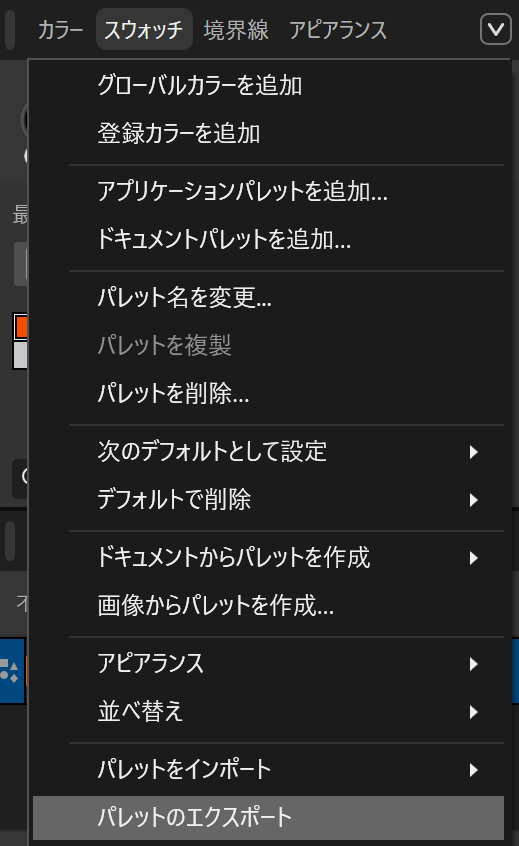
続けて、[v]メニュー→パレットをインポート→アプリケーションパレットとして と操作し、先ほど書き出したパレットファイルをインポートすれば、全てのドキュメントで使えるアプリケーションパレットになる。
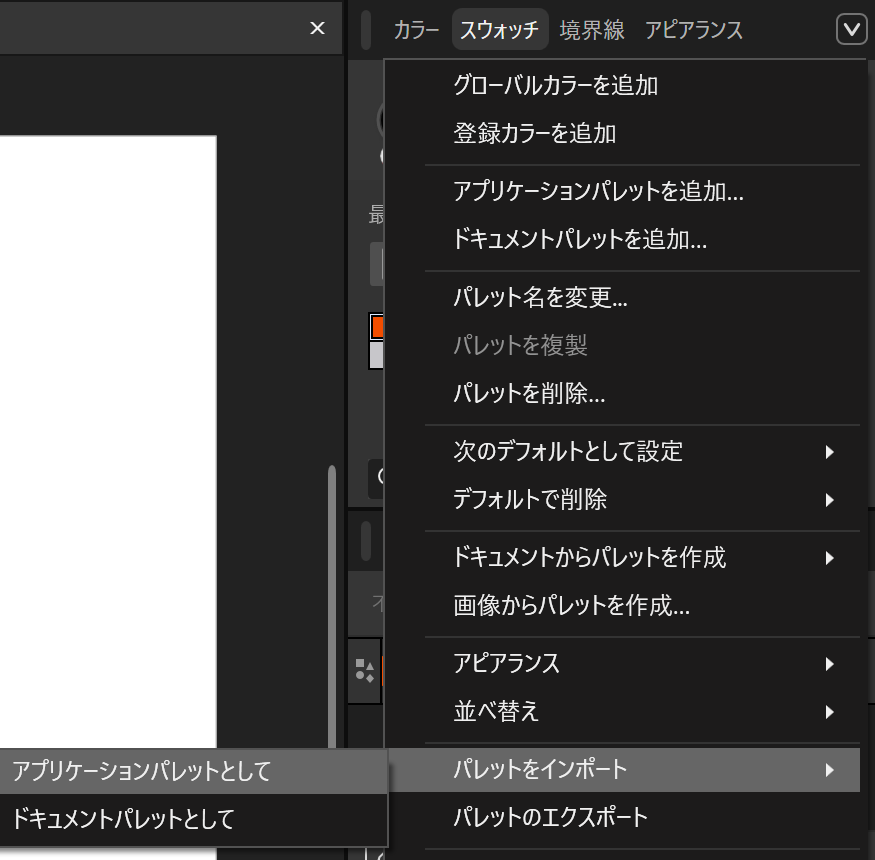
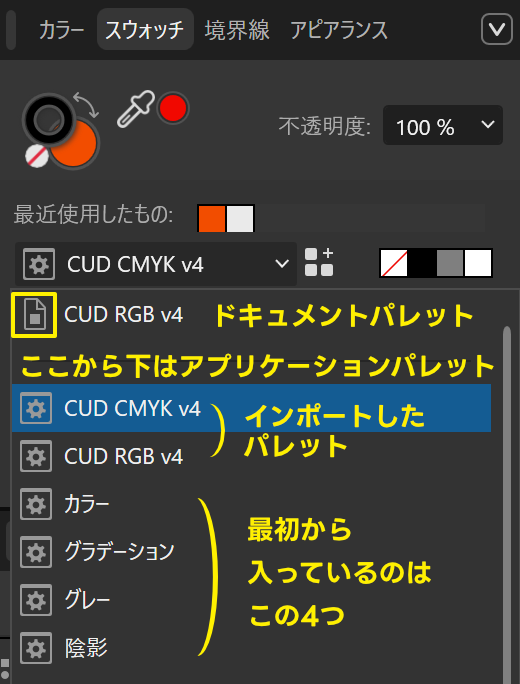
なお、他社製のアプリでは色覚特性に応じた見え方をシミュレートする機能があったりするが、Affinityには搭載されていないAffinityにも搭載されていた。
調整パネルのLUTから各種色覚特性シミュレートを呼び出すことができる。
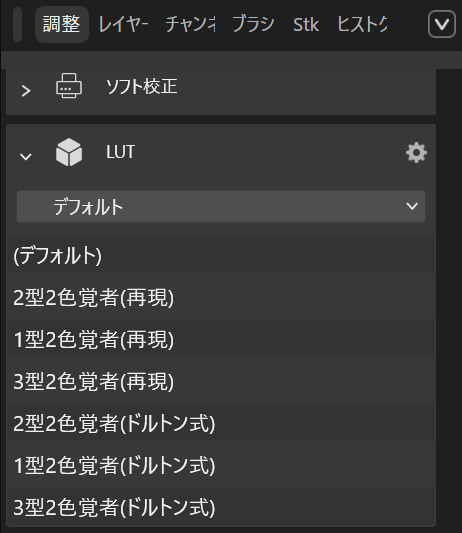
レイヤーパネルの調整アイコンや新規調整レイヤーのLUTからは呼び出せないので注意。
ただし、Affinity Designerに備わっていたグレースケール表示がAffinity by Canvaでも使えるため、モノクロでの見え方のシミュレートはできる(表示→モード→グレースケール)。
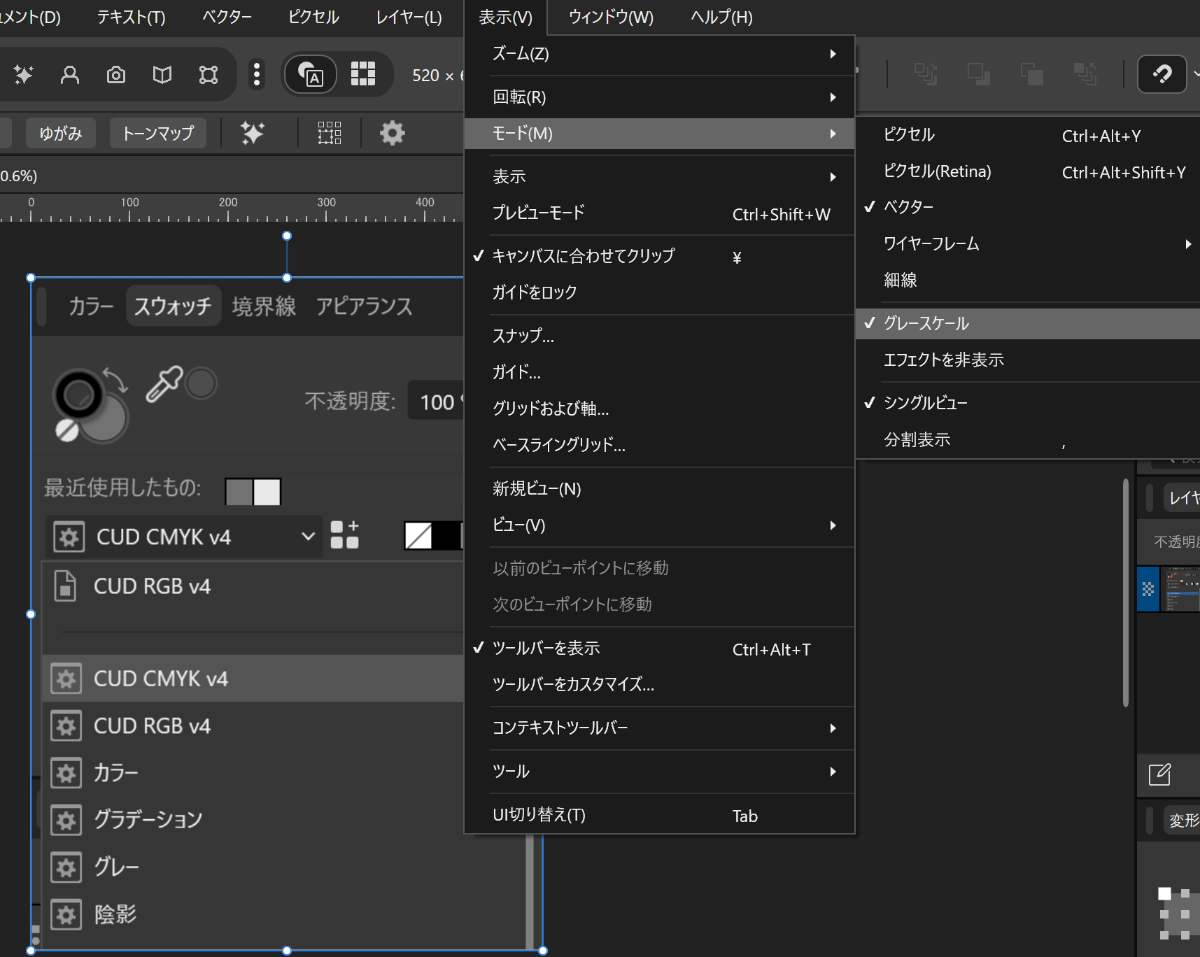
UDフォント
公共のサインやテレビテロップなどでUDフォントの使用が増えつつある。
ケースバイケースではあるが、UDフォントが適した場面では必要に応じて使うとよいだろう。
BIZ UDフォント
現在、フリーで入手できるUDフォントといえば、Google FontsのBIZ UDフォントが挙げられる。
Windowsにも同名のフォントが最初から入っているが、Google Fonts版のみ明朝の太字も提供されている。
注意が必要なのは、Google Fonts版はWindowsに標準搭載されているBIZ UDフォントから若干の修正がなされており、一部の文字で互換が無いこと(半角の円記号がバックスラッシュに置き換わっている等)。
両方を同時にインストールすることもできないため、完全に文字を揃えたい場合には注意が必要である。
いっそ派生フォントを使うのも手だ。
たとえば、jz5氏による帳票 UDPゴシック・明朝は、数字1の幅を他の数字の幅と揃える修正がなされている。
また、yuru7氏は、BIZ UDゴシックをベースに英数字を他の欧文等幅フォントに置き換えた派生フォントを各種提供している(UDEV Gothic、Bizin Gothicなど)。
LINE Seed JP
そしてもう一つ、フォント名にUDこそ付されていないものの、UDフォントをベースにしたフリーフォントがLINE Seed JPである。
ベースとなっているのがフォントワークスのUD角ゴで、実際に一部の文字はUD角ゴがそのまま入っていたりする(アクセント記号付き欧文等)。
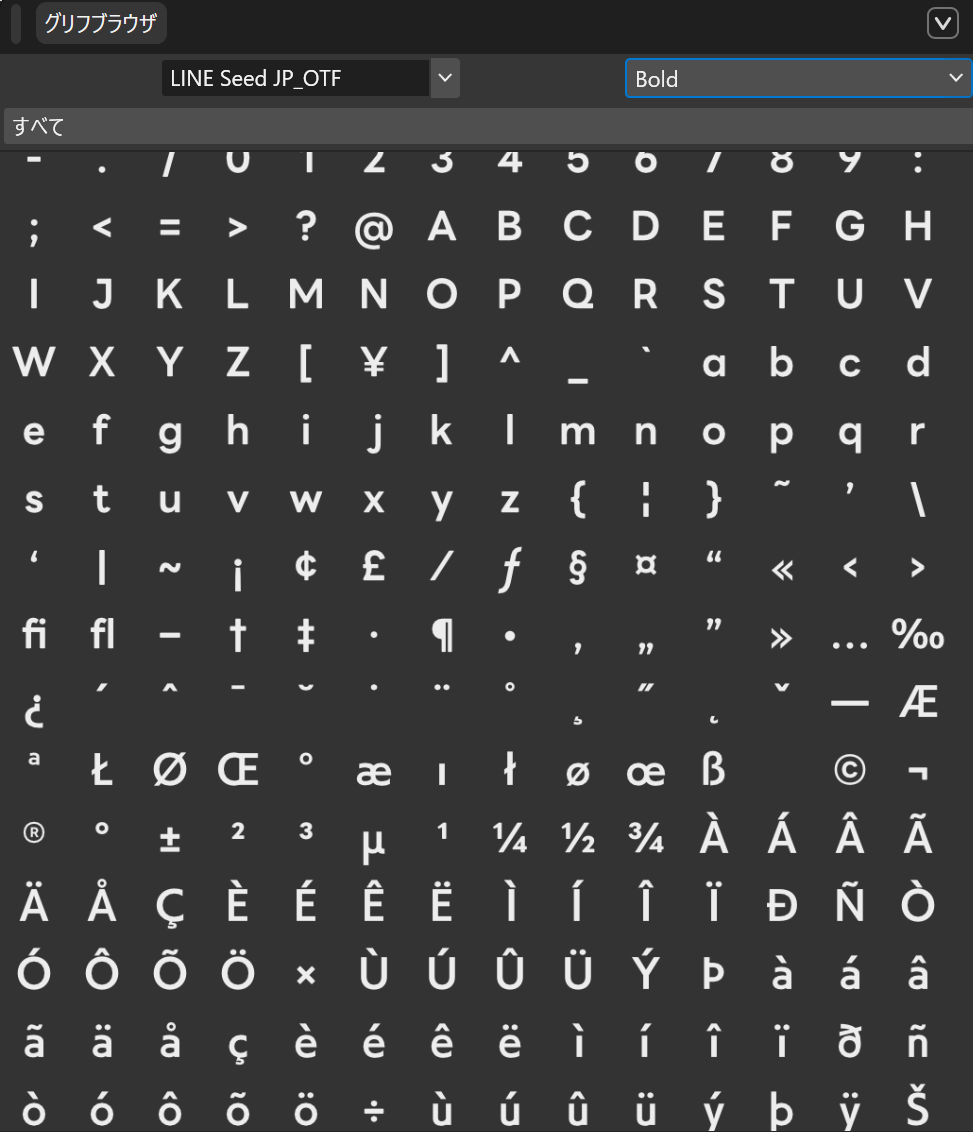
収録字数は若干少ないが、BIZ UDゴシックの2ウェイトに対しこちらは4ウェイトあるため、幅広い用途で使えるだろう。
本記事のスクリーンショットの説明書きにもLINE Seed JPを用いている。